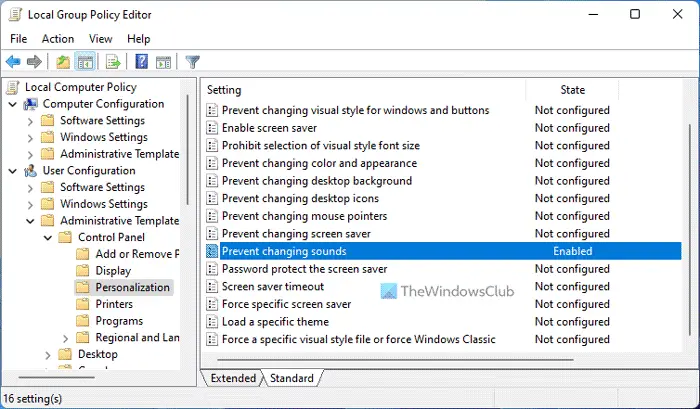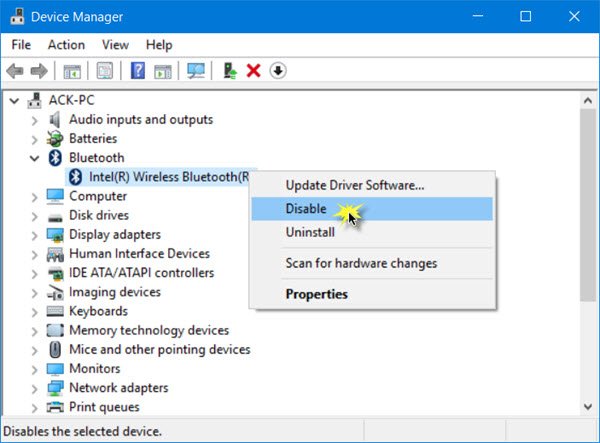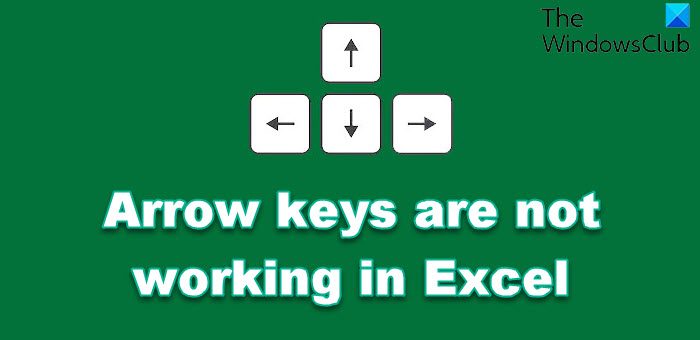Google Chrome は市場で最も使用されているブラウザです。同社は、ほとんど問題に直面しない、ほぼ完璧な製品を作成しました。ただし、多くのユーザーが次のような状況に遭遇する問題を報告しています。Chrome ブラウザのダウンロードが 100% で止まってしまう。
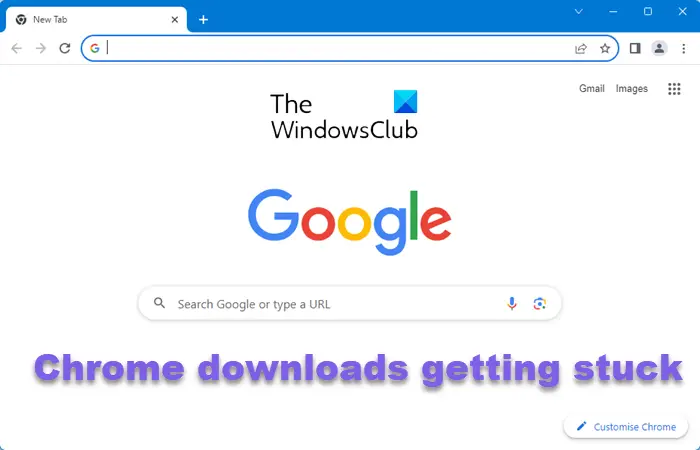
Chrome のダウンロードが停止するのはなぜですか?
Chrome のダウンロードが停止する場合は、帯域幅の制限、ダウンロード キャッシュの不足、または破損が原因である可能性があります。安定したインターネット接続があることを確認し、ブラウザのキャッシュをクリアし、ルーターまたはモデムと PC を再起動してから、ファイルのダウンロードを試してください。
Chrome のダウンロードが 100% で停止する
この問題の最も考えられる原因は次のとおりです。
- ファイルのダウンロード プロセスがサードパーティのウイルス対策プログラムによってブロックされる可能性があります。
- content-length ヘッダーがサーバーから欠落している可能性があります。
- Chrome の拡張機能が問題の原因となっている可能性があります。
- 現在インストールされている Google Chrome が破損している可能性があります。
ダウンロードプロセスにはすでにシステムリソースと時間も消費されているため、この問題はかなり厄介です。選択できるオプションは次のとおりです。
- ブラウザのキャッシュをクリアして再試行してください
- Chrome ウイルス スキャンを無効にする
- サードパーティ製ウイルス対策ソフトのホワイトリストにファイルを登録する
- シークレットモードでファイルをダウンロードする
- Google Chromeをリセットまたは再インストールします。
1] ブラウザのキャッシュをクリアして再試行します
Chrome ブラウザのキャッシュをクリアして、もう一度試してください。これは通常役に立ちます。
これを行うには、Chrome を開きます。
- 履歴と最近のタブを選択します
- 「閲覧データを消去」を選択します
- 「閲覧データの消去」で「常時」を選択します
- 削除する履歴の種類を選択します。
- 「データをクリア」ボタンをクリックします。
2] Chromeのウイルススキャンを無効にする
Chrome ウイルス スキャンを無効にする一時的に実行して、役立つかどうかを確認してください。
3] サードパーティ製ウイルス対策ソフトのホワイトリストにファイルを登録する
サードパーティのウイルス対策プログラムは、システム上の異常な動作を懸念します。ウイルス対策ソフトウェアがファイルに問題があると判断した場合、ダウンロード段階自体でファイルを阻止します。
検証済みのダウンロードの場合、ソースとファイルが完全に安全であることがわかっている場合は、ウイルス対策設定でファイルをホワイトリストに登録するか、ファイルをダウンロードするまで一時的にウイルス対策を無効にすることができます。
読む:ファイルのダウンロード中に Chrome がクラッシュまたはフリーズする
4] シークレットモードでファイルをダウンロードする
特定の拡張機能、特にセキュリティ ソフトウェアの拡張機能は、不審なファイルのダウンロードを防止します。この問題に対する最も簡単な回避策は、Google Chrome を起動した後にファイルをダウンロードすることです。シークレットモード。
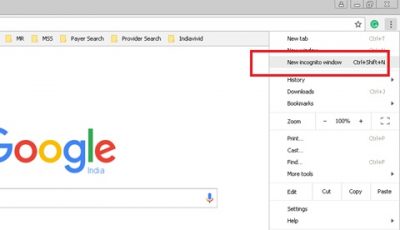
一定期間にわたって複数のファイルをダウンロードする予定がある場合は、次のことを検討してください。面倒な拡張機能を無効にする。
5] Google Chromeをリセットまたは再インストールします
Google Chrome は問題がほとんどない優れたソフトウェアですが、インストール自体が破損している場合、このような問題はよく発生します。このような可能性を解決するには、次のいずれかを行うことができますChromeをリセットするまたは、アンインストールしてから最新のセットアップをダウンロードして再インストールします。
読む:Microsoft Edgeのダウンロードが100%で止まる
コンピューターがファイルのダウンロードを完了しないのはなぜですか?
ウイルス対策ソフトウェアがダウンロードをブロックしたか、ダウンロード ファイルのキャッシュが破損した可能性があります。ファイルのダウンロードが不完全である問題を解決するには、ブラウザのインターネット一時ファイルを削除し、ウイルス対策設定を確認してください。この投稿では、追加の提案を提供しますGoogle Chromeブラウザでのファイルダウンロードエラーを修正しました。
ではごきげんよう。

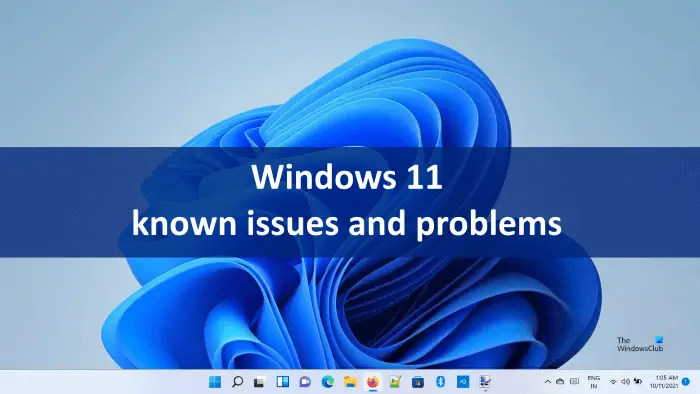
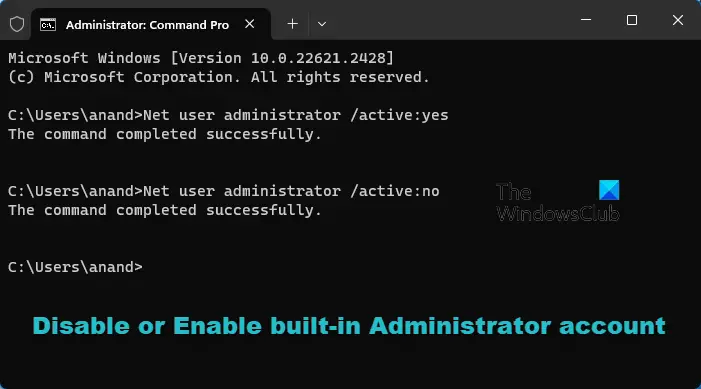
![BIOS でのカレンダーの日付の変更が機能しない [修正]](https://rele.work/tech/hayato/wp-content/uploads/2020/03/Changing-Calendar-date-BIOS-not-work.png)